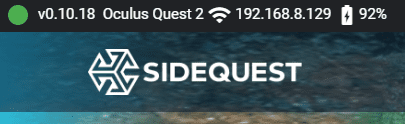Sebbene Oculus Quest 2 sia un dispositivo davvero impressionante, uno dei suoi principali difetti è la breve durata della batteria. Senza l'uso aggiuntivo di batterie o un cavo di ricarica durante il gioco, la batteria non dura quanto vorremmo - e sebbene i controller sfruttino davvero al massimo la durata della batteria, alla fine anche loro lo otterranno vuoto.
Per fortuna, è semplicissimo controllare i livelli della batteria sia delle cuffie che dei controller durante il gioco!
Controllo della batteria
Se sei già nella schermata iniziale del tuo Quest 2, tutto ciò che devi fare è guardare in basso la barra dei menu (o tirare la barra dei menu verso l'alto con il pulsante Oculus). All'estremità sinistra della barra, vedrai i simboli per i controller e le cuffie, con piccoli indicatori sotto.
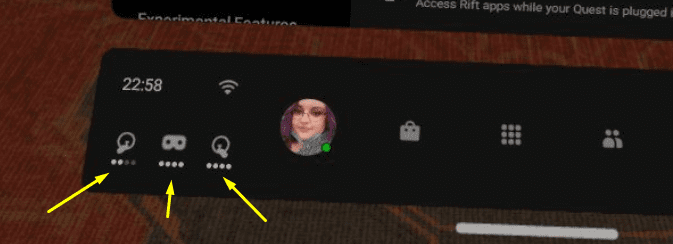
Ti daranno un'idea approssimativa di quanta batteria ti rimane, se vuoi sapere l'esatto percentuali, punta semplicemente uno dei tuoi controller – o la tua mano se sei in modalità di tracciamento della mano – verso i simboli. Quando passi il mouse su di essi per un momento, vedrai una percentuale della batteria.
Per l'auricolare, sarai in grado di ottenere un numero esatto, mentre i controller indicano solo nel 10% passi - quindi vedrai il 40% o il 60%, ma mai il 53% ad esempio - solo l'auricolare mostra la batteria esatta carica.
Suggerimento: ci sono anche altri modi per vedere la carica della batteria: se stai utilizzando Oculus Link, puoi trovare il tuo indicatore sul lato destro della barra dei menu. Se sei connesso a SideQuest e/o utilizzi un'applicazione Virtual Desktop, puoi trovare un'indicazione anche nell'angolo in alto a sinistra di SideQuest.